Khắc phục: Tôi không thể tắt Tìm kiếm thịnh hành trên Google

Nếu bạn không thể tắt các tìm kiếm thịnh hành trên Google Chrome, hãy thử các phương pháp như xóa bộ nhớ cache, chặn cookie và cập nhật trình duyệt.

Microsoft đã thành công với phần mềm Teams. Nó đã nhanh chóng soán ngôi đối thủ và trở thành sự lựa chọn ưu tiên của các tổ chức lớn ngoài kia. Độ tin cậy của ứng dụng khiến nhiều người mong muốn. Bạn có thể gặp phải lỗi đăng nhập Microsoft Teams , chia sẻ màn hình không hoạt động và sự cố kết nối. Nếu bạn đang gặp phải lỗi sau, hãy đọc cùng để khắc phục sự cố kết nối trong Microsoft Teams.

Microsoft Teams là ứng dụng đầu tiên mở cho nhiều người dùng. Ứng dụng gặp sự cố kết nối có thể dẫn đến giờ làm việc không hiệu quả. Hãy khắc phục sự cố và bắt đầu ngày mới của bạn với các bản cập nhật của công ty trong Teams.
1. Kiểm tra kết nối Wi-Fi
Đây là một trong những lý do lớn nhất đằng sau sự cố kết nối trong Nhóm. Nếu Wi-Fi máy tính xách tay của bạn đang hoạt động, bạn sẽ không thiết lập kết nối hoạt động trong Nhóm.
Mở ứng dụng Cài đặt trên Windows (Sử dụng phím Windows + I) và chuyển đến menu Mạng & Internet. Đảm bảo kết nối Wi-Fi cho biết trạng thái Đã kết nối và bạn đã sẵn sàng.
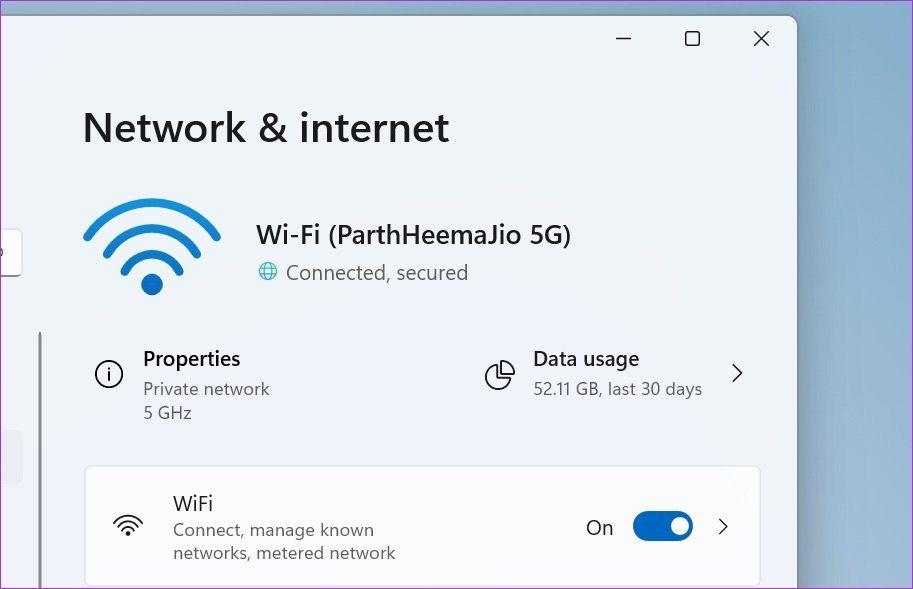
Bạn cũng có thể mở một vài tab trong Microsoft Edge hoặc Google Chrome và xác nhận kết nối internet đang hoạt động trên thiết bị của mình.
2. Kiểm tra bộ định tuyến
Nếu có vấn đề với bộ định tuyến Wi-Fi của bạn, kết nối internet sẽ không hoạt động với bất kỳ thiết bị được kết nối nào, chứ đừng nói đến máy Windows của bạn.

Bạn có thể khởi động lại bộ định tuyến và cập nhật chương trình cơ sở bộ định tuyến lên phiên bản mới nhất và sử dụng kết nối Wi-Fi.
3. Chạy Trình gỡ rối Internet
Hãy tưởng tượng kết nối Wi-Fi hoạt động hoàn toàn tốt trên các thiết bị được kết nối khác chứ không phải PC chạy Windows của bạn.
Microsoft cung cấp công cụ khắc phục sự cố tích hợp để khắc phục các sự cố kết nối Internet trên máy tính. Đây là cách bạn có thể sử dụng nó.
Bước 1: Mở ứng dụng Windows Settings (sử dụng phím Windows + I).
Bước 2: Vào Hệ thống.
Bước 3: Chọn Khắc phục sự cố từ menu sau.
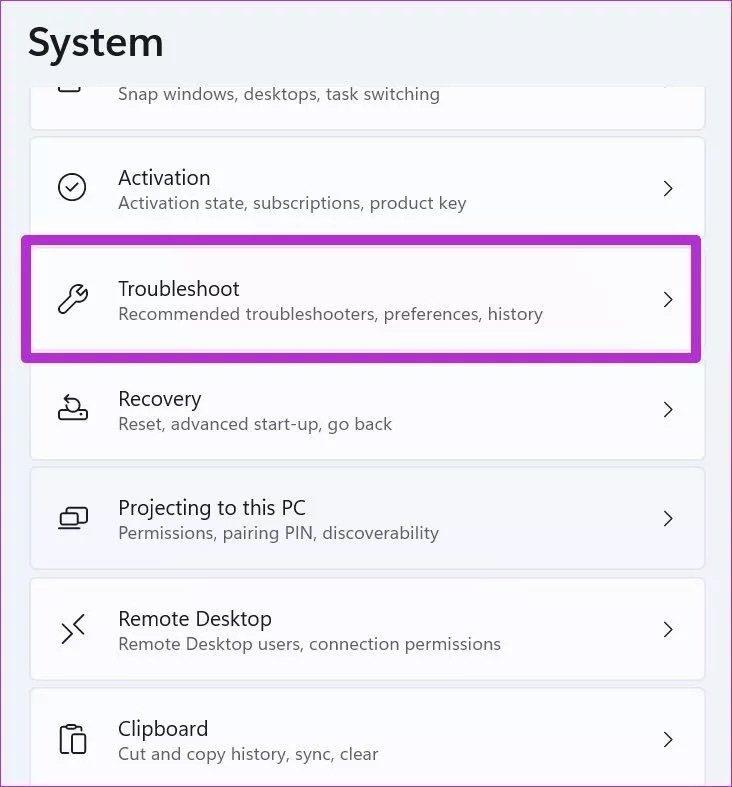
Bước 4: Nhấp vào Trình khắc phục sự cố khác.
Bước 5: Chạy trình khắc phục sự cố Kết nối Internet và để Windows sửa kết nối internet trên máy của bạn.
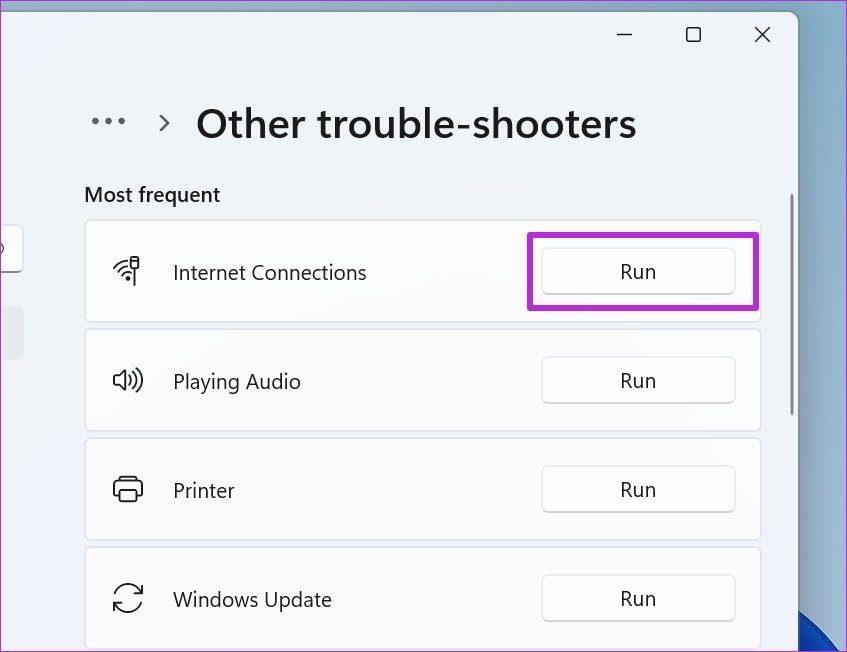
4. Dừng các quy trình khác trong nền
Bạn đang phát trực tuyến bất kỳ video 4K nào trong nền hoặc tải xuống các tệp lớn? Các tác vụ như vậy chiếm một lượng lớn băng thông internet. Điều đó khiến Microsoft Teams phải đối phó với băng thông thấp trên máy tính.
Nó có thể dẫn đến sự cố kết nối ngay từ màn hình giật gân. Tạm dừng quá trình tải xuống hoặc phát trực tuyến video trong nền và thử sử dụng lại Nhóm.
5. Xóa bộ nhớ cache của nhóm
Các nhóm thu thập dữ liệu bộ nhớ cache trong nền để thực hiện một số tác vụ nhanh hơn. Bạn có thể xóa bộ nhớ cache của Nhóm và kết nối lại với máy chủ của Nhóm. Đây là cách thực hiện.
Bước 1: Nhấn tổ hợp phím Windows + R và mở menu Run.
Bước 2: Nhập % appdata% MicrosoftTeams và nhấn Enter.
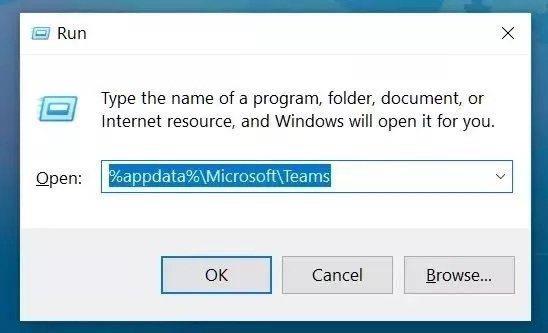
Bước 3: Nó sẽ mở tệp dữ liệu Nhóm từ menu Trình quản lý tệp.
Bước 4: Chọn tất cả các tệp và xóa chúng.
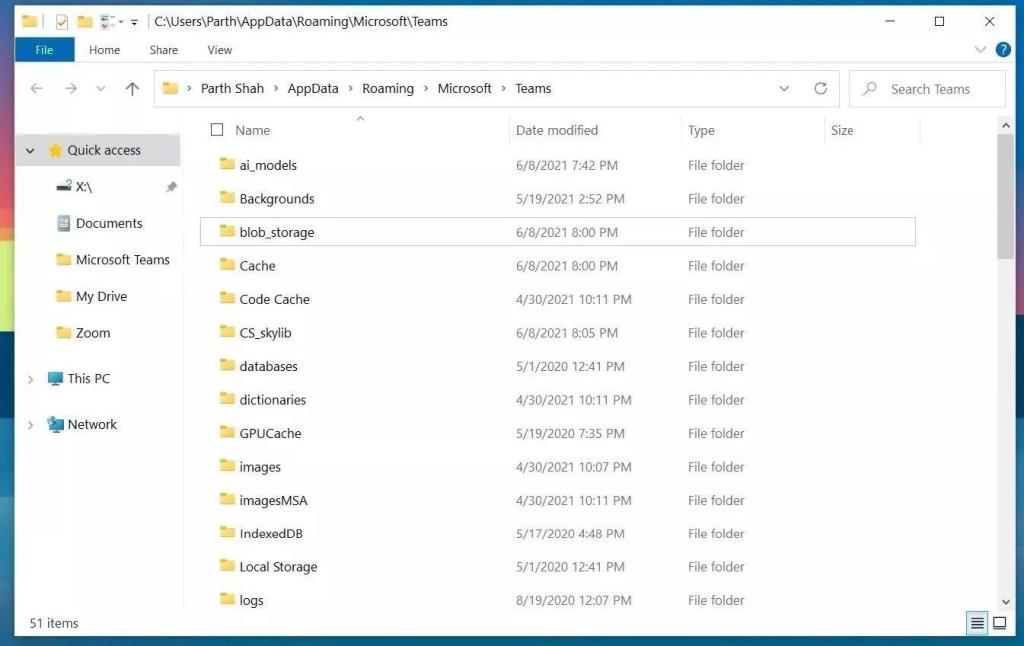
Mở Microsoft Teams và hy vọng rằng bạn sẽ không nhận thấy sự cố kết nối của Teams.
6. Sửa chữa Microsoft Teams
Microsoft cung cấp công cụ Sửa chữa tích hợp để khắc phục các sự cố khó chịu với các ứng dụng đã cài đặt trên máy tính. Đây là cách bạn có thể sử dụng nó.
Bước 1: Mở ứng dụng Windows Settings (Sử dụng phím Windows + I).
Bước 2: Chuyển đến menu Ứng dụng.
Bước 3: Chọn Ứng dụng và tính năng.
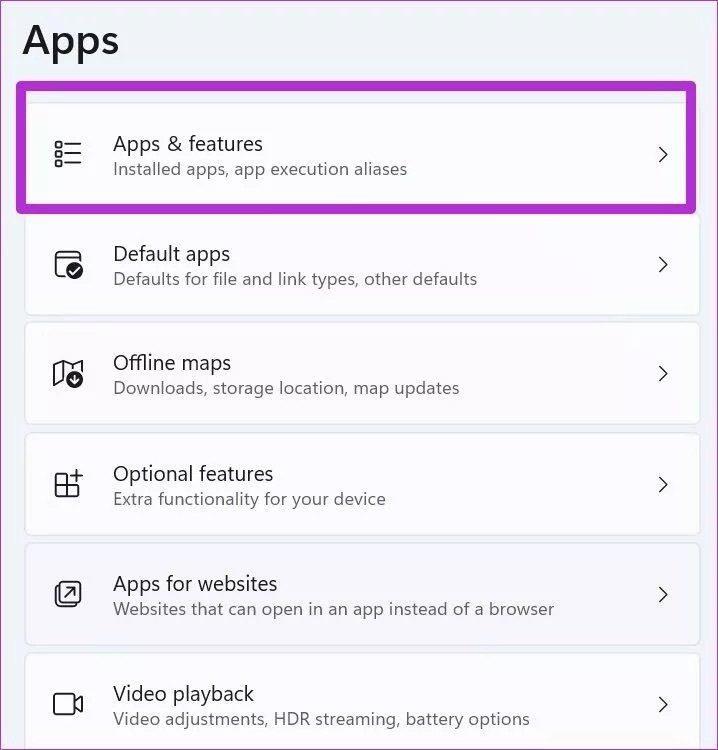
Bước 4: Cuộn xuống Microsoft Teams và chọn menu ba chấm bên cạnh.
Bước 5: Mở menu Nâng cao.
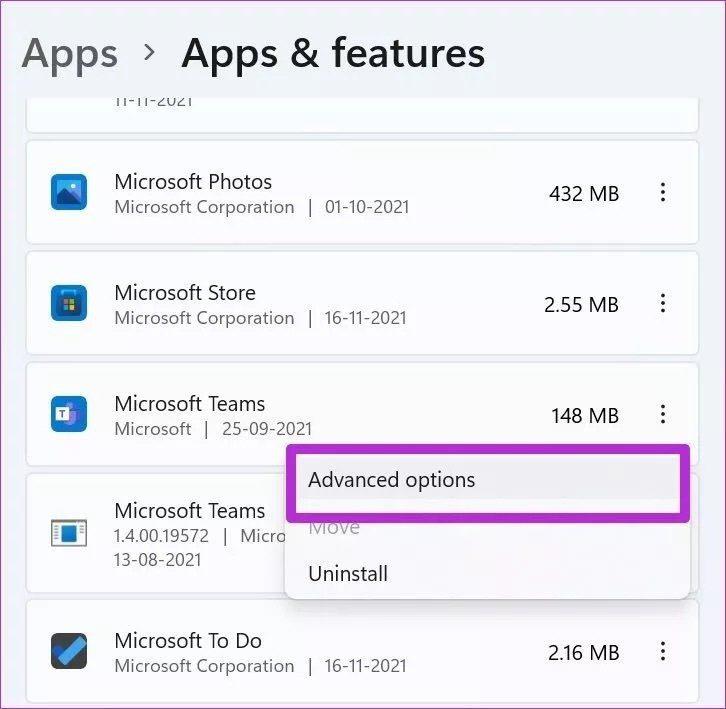
Bước 6: Chạy công cụ sửa chữa cho Microsoft Teams và bạn đã sẵn sàng sử dụng Teams mà không gặp sự cố kết nối.
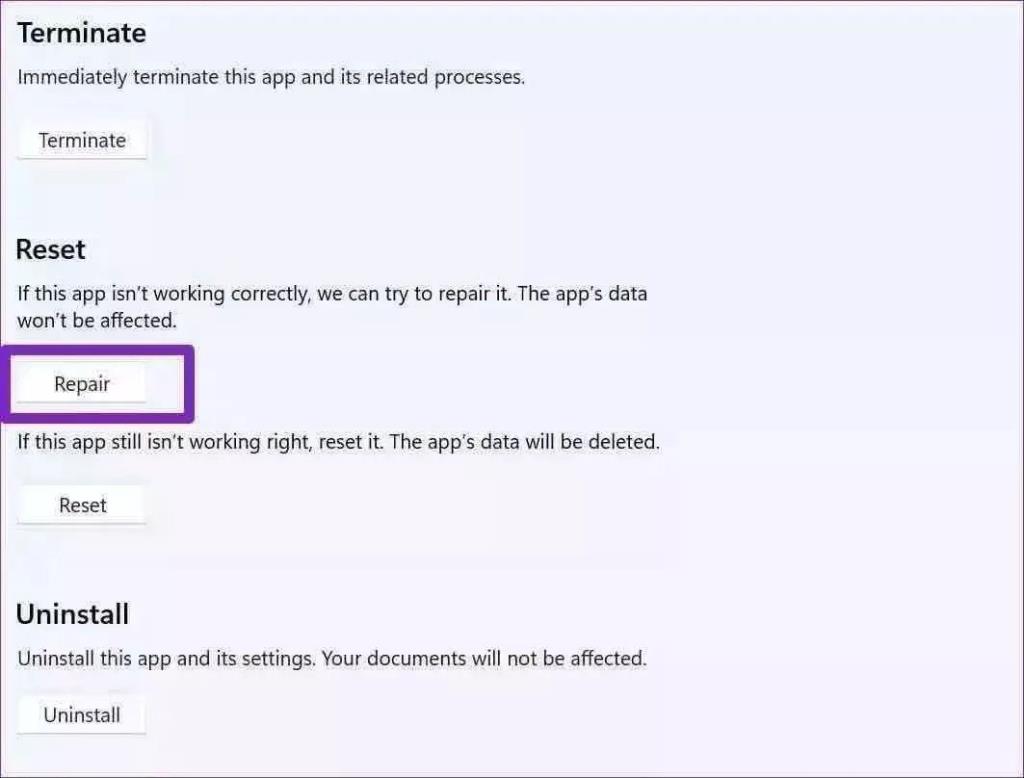
7. Cài đặt lại Nhóm
Vì bạn không thể khắc phục sự cố kết nối trong Microsoft Teams, bạn sẽ không thể cập nhật lên phiên bản Teams mới nhất từ chính ứng dụng.
Từ menu Ứng dụng trong Cài đặt Windows, chọn Ứng dụng và tính năng. Di chuyển đến Microsoft Teams và gỡ cài đặt ứng dụng.
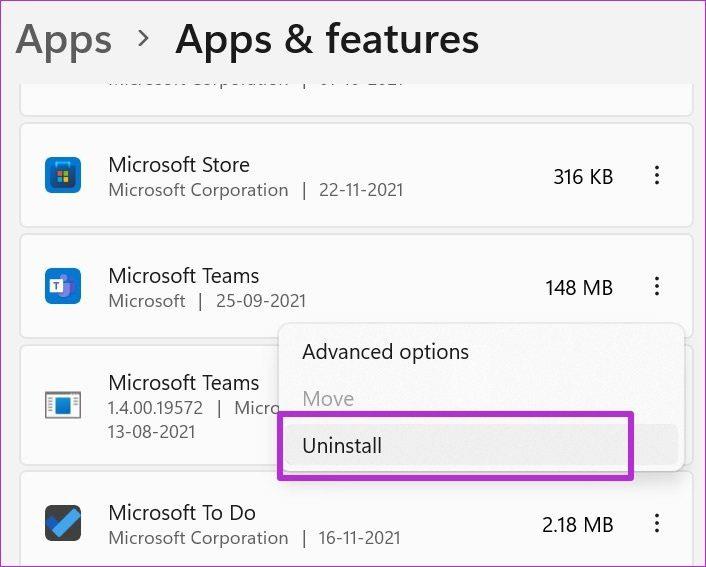
Di chuyển đến trang web Microsoft Teams và tải xuống phiên bản mới nhất của Teams về máy tính. Mở ứng dụng, đăng nhập bằng chi tiết tài khoản và bạn sẽ không gặp bất kỳ sự cố kết nối nào.
8. Sử dụng Phiên bản Web của Microsoft Teams
Microsoft Teams cũng có sẵn trên web. Bạn không bị giới hạn trong việc sử dụng ứng dụng gốc của Teams trên Windows. Bạn có thể truy cập Nhóm trên web và đăng nhập bằng chi tiết tài khoản.
9. Kiểm tra Trạng thái Nhóm Microsoft
Bạn vẫn gặp sự cố kết nối Microsoft Teams sau khi thực hiện tất cả các phương pháp ở trên? Bạn cần kiểm tra trạng thái Nhóm trên web.
Truy cập Downdetector và tìm kiếm Microsoft Teams. Nếu có sự phẫn nộ cao, điều đó xác nhận vấn đề từ phía Microsoft. Chờ công ty khắc phục sự cố từ phía họ và bạn sẽ không nhận thấy sự cố kết nối trong ứng dụng.
Kết nối với Microsoft Teams trên Windows
Bạn sẽ không muốn bắt đầu hàng ngày khắc phục sự cố kết nối Nhóm trên máy tính. Thực hiện các bước này ở trên và khắc phục sự cố kết nối Teams một lần và mãi mãi.
Nếu bạn không thể tắt các tìm kiếm thịnh hành trên Google Chrome, hãy thử các phương pháp như xóa bộ nhớ cache, chặn cookie và cập nhật trình duyệt.
Dưới đây là cách bạn có thể tận dụng tối đa Microsoft Rewards trên Windows, Xbox, Mobile, mua sắm, v.v.
Nếu bạn không thể dán dữ liệu tổ chức của mình vào một ứng dụng nhất định, hãy lưu tệp có vấn đề và thử dán lại dữ liệu của bạn.
Hướng dẫn chi tiết cách xóa nền khỏi tệp PDF bằng các công cụ trực tuyến và ngoại tuyến. Tối ưu hóa tài liệu PDF của bạn với các phương pháp đơn giản và hiệu quả.
Hướng dẫn chi tiết về cách bật tab dọc trong Microsoft Edge, giúp bạn duyệt web nhanh hơn và hiệu quả hơn.
Bing không chỉ đơn thuần là lựa chọn thay thế Google, mà còn có nhiều tính năng độc đáo. Dưới đây là 8 mẹo hữu ích để tìm kiếm hiệu quả hơn trên Bing.
Khám phá cách đồng bộ hóa cài đặt Windows 10 của bạn trên tất cả các thiết bị với tài khoản Microsoft để tối ưu hóa trải nghiệm người dùng.
Đang sử dụng máy chủ của công ty từ nhiều địa điểm mà bạn quan tâm trong thời gian này. Tìm hiểu cách truy cập máy chủ của công ty từ các vị trí khác nhau một cách an toàn trong bài viết này.
Blog này sẽ giúp người dùng tải xuống, cài đặt và cập nhật driver Logitech G510 để đảm bảo có thể sử dụng đầy đủ các tính năng của Bàn phím Logitech này.
Bạn có vô tình nhấp vào nút tin cậy trong cửa sổ bật lên sau khi kết nối iPhone với máy tính không? Bạn có muốn không tin tưởng vào máy tính đó không? Sau đó, chỉ cần xem qua bài viết để tìm hiểu cách không tin cậy các máy tính mà trước đây bạn đã kết nối với iPhone của mình.







